windows11怎么进入启动设置 windows11进入启动项设置的步骤
更新时间:2024-01-25 18:32:59作者:jzjob
在Windows 11操作系统环境中,用户可能会出于各种原因需要访问和修改启动设置,例如调整开机启动项以优化系统启动速度、进入安全模式排查故障或启用特定的启动选项。然而,相较于先前版本的Windows系统,Windows 11在界面设计与操作逻辑上有所更新,导致一些用户在初次接触时,可能不清楚如何正确进入启动设置界面。今天,本文将详细解析主要的进入方式。
具体方法:
1.可以先在win11系统上按“Win+R”打开运行窗口输入“msconfig”打开系统启动项。
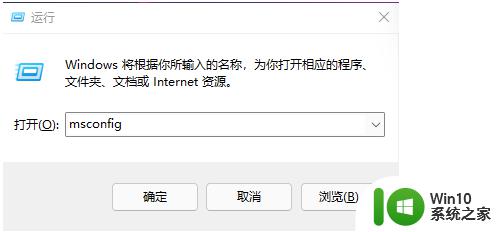
2.弹出系统设置界面。
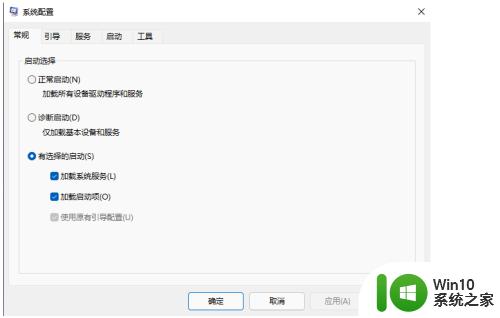
3.找到启动的选项卡打开。
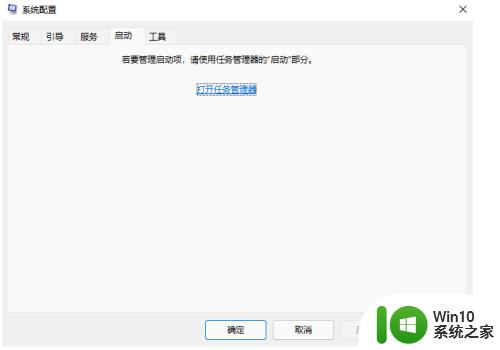
4.从这里就可以进行开机软件启动项的管理了。
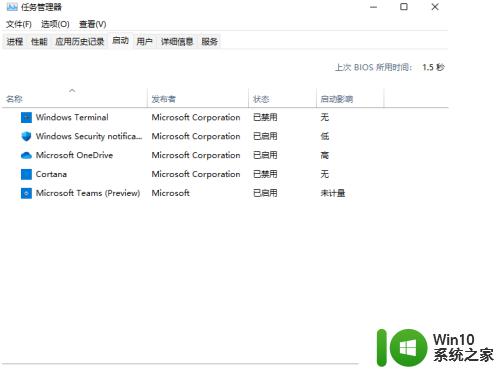
5.还有更快捷的方法直接调出启动项管理。就是“WIN+X”调出快捷菜单,从里面找到任务管理器打开,直接就可以设置;
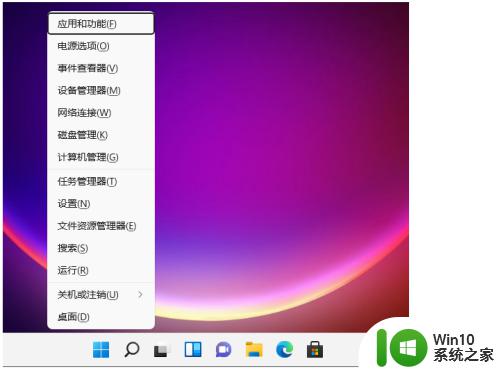
以上就是windows11怎么进入启动设置的全部内容,有需要的用户就可以根据小编的步骤进行操作了,希望能够对大家有所帮助。
windows11怎么进入启动设置 windows11进入启动项设置的步骤相关教程
- windows11 bios启动顺序设置方法 win11如何进入bios设置界面
- Windows11安全模式如何启动 Windows11进入安全模式的方法和步骤
- windows11怎么设置开机启动项 win11开机启动项如何添加和删除
- win11启动黑屏怎么办 windows11启动后无法进入桌面如何解决
- windows11开启安全启动的方法 windows11 安全启动开启步骤
- win11怎么进入高级启动 win11高级启动如何进入
- win11如何设置开机自动启动项 win11开机自动启动项怎么设置
- win11设置开机启动项的方法 win11怎么设置开机启动项
- win11系统如何在启动时进入安全模式 win11进入安全模式的步骤和注意事项
- win11启动进安全模式操作方法 win11进入安全模式的步骤
- win11设置开机启动项的方法 win11开机启动项如何修改设置
- 电脑添加五笔输入法怎么设置 Windows11五笔输入法的设置教程
- win11系统启动explorer.exe无响应怎么解决 Win11系统启动时explorer.exe停止工作如何处理
- win11显卡控制面板不见了如何找回 win11显卡控制面板丢失怎么办
- win11安卓子系统更新到1.8.32836.0版本 可以调用gpu独立显卡 Win11安卓子系统1.8.32836.0版本GPU独立显卡支持
- Win11电脑中服务器时间与本地时间不一致如何处理 Win11电脑服务器时间与本地时间不同怎么办
win11系统教程推荐
- 1 win11安卓子系统更新到1.8.32836.0版本 可以调用gpu独立显卡 Win11安卓子系统1.8.32836.0版本GPU独立显卡支持
- 2 Win11电脑中服务器时间与本地时间不一致如何处理 Win11电脑服务器时间与本地时间不同怎么办
- 3 win11系统禁用笔记本自带键盘的有效方法 如何在win11系统下禁用笔记本自带键盘
- 4 升级Win11 22000.588时提示“不满足系统要求”如何解决 Win11 22000.588系统要求不满足怎么办
- 5 预览体验计划win11更新不了如何解决 Win11更新失败怎么办
- 6 Win11系统蓝屏显示你的电脑遇到问题需要重新启动如何解决 Win11系统蓝屏显示如何定位和解决问题
- 7 win11自动修复提示无法修复你的电脑srttrail.txt如何解决 Win11自动修复提示srttrail.txt无法修复解决方法
- 8 开启tpm还是显示不支持win11系统如何解决 如何在不支持Win11系统的设备上开启TPM功能
- 9 华硕笔记本升级win11错误代码0xC1900101或0x80070002的解决方法 华硕笔记本win11升级失败解决方法
- 10 win11玩游戏老是弹出输入法解决方法 Win11玩游戏输入法弹出怎么办
win11系统推荐
- 1 win11系统下载纯净版iso镜像文件
- 2 windows11正式版安装包下载地址v2023.10
- 3 windows11中文版下载地址v2023.08
- 4 win11预览版2023.08中文iso镜像下载v2023.08
- 5 windows11 2023.07 beta版iso镜像下载v2023.07
- 6 windows11 2023.06正式版iso镜像下载v2023.06
- 7 win11安卓子系统Windows Subsystem For Android离线下载
- 8 游戏专用Ghost win11 64位智能装机版
- 9 中关村win11 64位中文版镜像
- 10 戴尔笔记本专用win11 64位 最新官方版